Guide pratique pour configurer et utiliser l'application Interpréteur sur votre Samsung Galaxy
L'application Interpréteur sur les appareils Samsung Galaxy aide à surmonter les barrières linguistiques, facilitant les conversations et rendant la communication accessible à des personnes de divers horizons linguistiques.
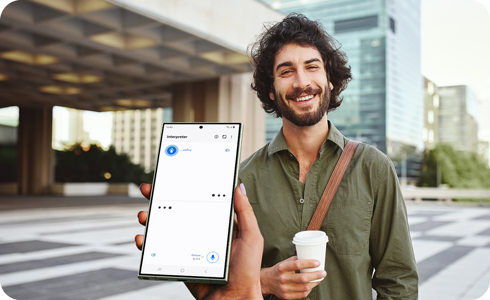
Comment activer le fond d'écran avec météo en temps réel intégrée
Interpreter translates in-person conversations in real-time and can be used in a variety of situations for both business and personal purposes.
Note: The bottom half of the screen will be relevant to you, and the top half of the screen will be relevant to the person you are talking to.
Utilisation de l'interprétation
Remarques :
- Langues prises en charge (et pays associés) :
Arabe, Bahasa Indonesia, Chinois simplifié, Chinois traditionnel (Hong Kong, Taïwan), Néerlandais, Anglais (Australie, Inde, Royaume-Uni et États-Unis), Français (Canada et France), Allemand, Hindi, Italien, Japonais, Coréen, Polonais, Portugais (Brésil, Portugal), Roumain, Russe (Fédération de Russie), Espagnol (Mexique, Espagne et États-Unis), Suédois, Thaï, Turc et Vietnamien.
* D'autres langues seront ajoutées lors de futures mises à jour.
(Dernière mise à jour : novembre 2024)
Historique des traductions récentes
Paramètres supplémentaires
Remarques :
- Lorsque l’option « Toucher pour parler » est activée, chaque interlocuteur doit appuyer sur son icône de microphone à tour de rôle avant de prendre la parole.
- Lorsque l’option « Toucher pour parler » est désactivée, après que le premier interlocuteur a fini son intervention et a touché l'icône Microphone, le microphone de l'autre personne s'active automatiquement une fois que cette dernière termine de parler.
Cliquez ici pour découvrir les fonctionnalités de Galaxy AI et les modèles compatibles.
Merci pour votre avis
Veuillez répondre à toutes questions.
RC01_Static Content : This text is only displayed on the editor page
RC01_Static Content : This text is only displayed on the editor page













